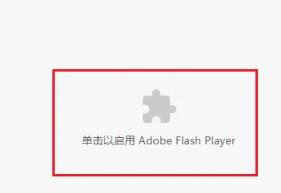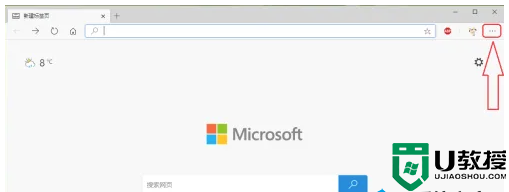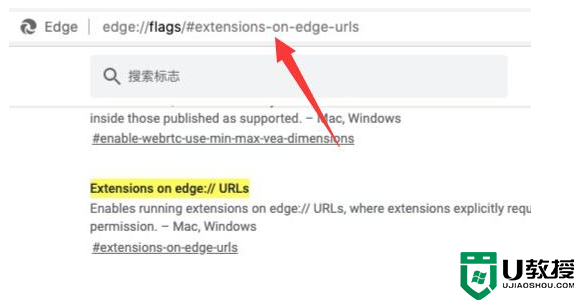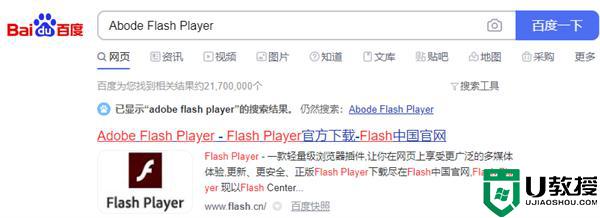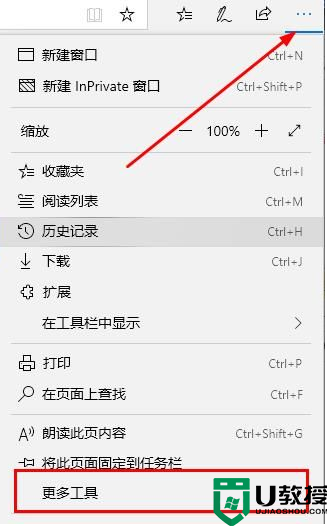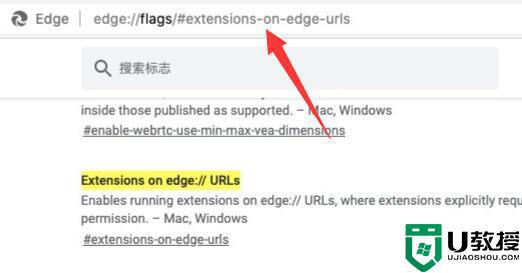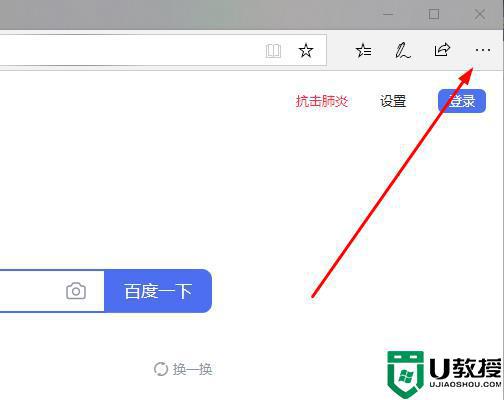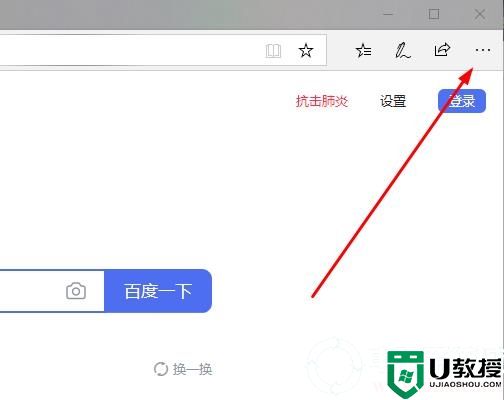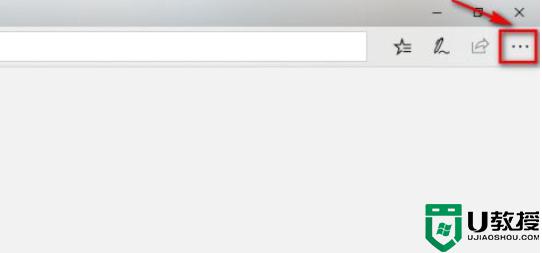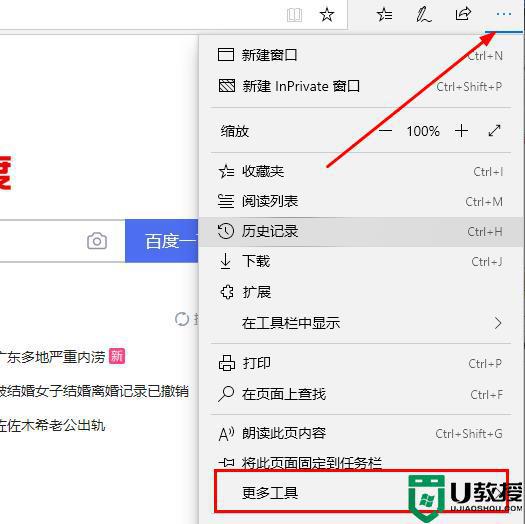Edge浏览器如何安装flash插件?新版Edge浏览器不支持flash怎么办
时间:2023-04-01作者:admin
Edge浏览器如何安装flash插件?有用户电脑中使用的是新版的Edge浏览器,这个版本不支持flash。我们在网页中查看一些视频动画的时候,没有flash会出现内容无法正常显示的情况。那么新版Edge浏览器不支持flash怎么办呢?一起来看看以下的解决方法分享吧。
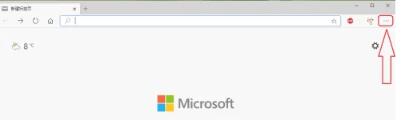
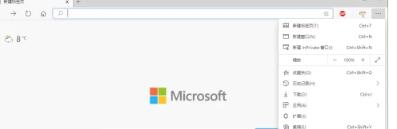
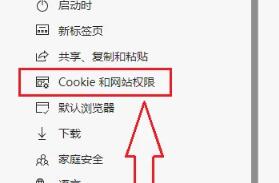
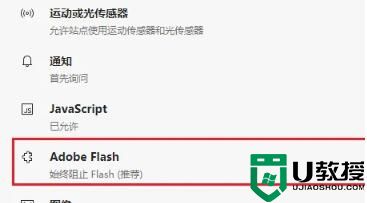
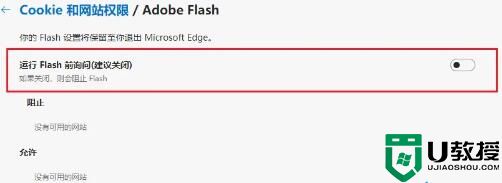
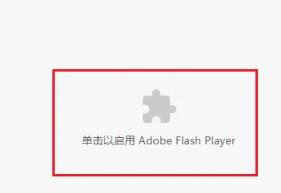
解决方法
1、打开Edge浏览器,点击右上角的【•••】。
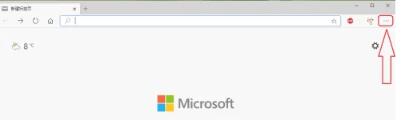
2、点击【设置】。
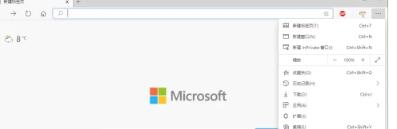
3、点击【Cookie和网站权限】。
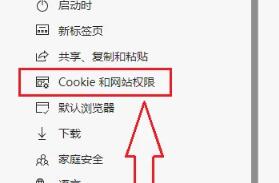
4.、找到“Adobe Flash”选项,可以发现Flash被阻止了。点击【Adobe Flash】。
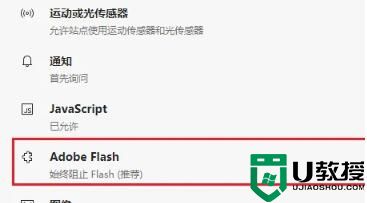
5、打开“运行Flash前询问”。
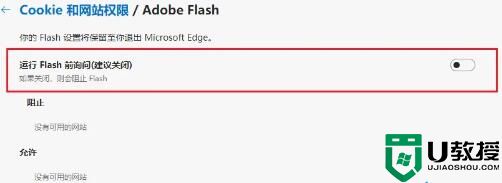
6、设置完成。